TP 5 - turtle : introduction aux fonctions ¶
Activité¶
Commençons par importer les fonctions de la bibliothèque turtle, puis ouvrons une fenêtre graphique.
from turtle import *
fenetre = Screen()
fenetre.setup(width=500, height=400, startx=10, starty=30)
Dans l'exercice 2 du TP4, nous avons dessiné une fleur à partir de 6 losanges avec deux boucles for imbriquées !
Si l'on disposait d'une fonction losange(), l'écriture de ce programme serait plus simple, tout comme sa lecture.
for i in range(6):
losange()
left(60)
# on efface
resetscreen()
Mais la fonction losange() n'existe pas, c'est à nous de la définir.
def losange():
for i in range(2):
forward(100)
left(60)
forward(100)
left(120)
On peut maintenant l'utiliser comme n'importe quelle autre fonction.
for i in range(6):
losange()
left(60)
# on efface
resetscreen()
Exercices¶
Exercice 1 (cube)¶
Compléter le programme suivant pour dessiner un cube à l'aide d'un carré et de deux parallélogrammes.
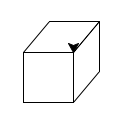
# cube
# on dessine le carré
for i in range(4):
forward(50)
left(90)
# on se positionne pour la suite
left(90)
forward() ###
right(90)
# on dessine le premier parallélogramme
for i in range(2):
forward(50)
left(50)
forward(40)
left(130)
# on se positionne pour la suite
forward() ###
right() ###
# on dessine le deuxième parallélogramme
for i in range(2):
forward(50)
left(140)
forward(40)
left(40)
# on efface
resetscreen()
Définir une fonction carre() et deux fonctions parallelog1() et parallelog2() permettant de simplifier l'écriture du programme.
# réponse
# on efface
resetscreen()
Définir une fonction à un paramètre parallelog(premier_angle) permettant de remplacer les deux fonctions parallelog1() et parallelog2().
# réponse
# on efface
resetscreen()
Les fonctions simplifient l'écriture et la lecture d'un programme.
Elles nous invitent aussi à découper un problème en plusieurs sous-problèmes, chacun étant résolu par une fonction.
Exercice 2 (Rubik's cube)¶
L'objectif est de représenter le cube de Rubik.
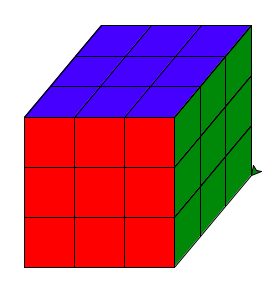
Définir les fonctions suivantes qui permettront, au final, de représenter le cube de Rubik :
- carre_rubik(c) qui dessine un carre de côté c, rempli avec une couleur choisie en dehors de la fonction
- parallelog_rubik(a,c1,c2) qui dessine un parallélogramme de premier angle a et de côtés c1 et c2, rempli avec une couleur choisie en dehors de la fonction
- ligne_carre(c,color) qui revient au point de départ après avoir dessiné une ligne de trois carrés de côtés c, colorée en color
- ligne_parallelog(a,c1,c2,color) qui revient au point de départ après avoir dessiné une ligne de trois parallélogrammes de premier angle a et ...
Chacune de ces fonctions sera testée à l'aide de l'appel fourni.
Remarque : les paramètres utilisés dans un appel de fonction sont dits effectifs alors que dans une définition de fonction, ils sont qualifiés de formels .
# définition de la fonction carre_rubik(c)
# test de la fonction carre_rubik(c)
fillcolor("red") # la fonction prédéfinie fillcolor(), provenant de la bibliothèque turtle, est appelée avec le paramètre (effectif) "red"
carre_rubik(50) # quant à notre propre fonction carre_rubik(), elle est appelée avec le paramètre (effectif) 50
# on efface
resetscreen()
# définition de la fonction parallelog_rubik(a,c1,c2)
# test de la fonction parallelog_rubik(a,c1,c2)
fillcolor("blue")
parallelog_rubik(40,50,40)
# on efface
resetscreen()
# définition de la fonction ligne_carre(c,color)
# test de la fonction ligne_carre(c,color)
ligne_carre(50,"red")
# on efface
resetscreen()
# définition de la fonction ligne_parallelog(a,c1,c2,color)
# test de la fonction ligne_parallelog(a,c1,c2,color)
ligne_parallelog(40,50,40,"blue")
# on efface
resetscreen()
Compléter le programme suivant pour dessiner le cube de Rubik.
# cube de Rubik
speed(9)
for i in range(): ###
ligne_carre(50,'red')
left(90)
forward(50)
right(90)
for i in range(3):
ligne_parallelog(40,50,40,'yellow')
left() ###
forward() ###
right() ###
forward(3*50)
right(180-40)
for i in range(3):
ligne_parallelog(,,,'green') ###
left(50)
forward(50)
right(50)
# on efface
resetscreen()
Mettre en place un ensemble de variables permettant de modifier facilement les éléments suivants :
- la vitesse du tracé
- les dimensions du cube
- la perspective du dessin
- les couleurs des faces
# variables
# cube de Rubik
# on efface
resetscreen()